电脑游戏内显示桌面图标的快捷方式是什么?
- 数码常识
- 2025-03-26
- 26

在享受电脑游戏带来的沉浸式体验时,玩家有时需要快速地回到桌面进行一些操作,比如切换音乐、查看信息或使用其他应用。但很多时候,我们并不想完全退出游戏。电脑游戏内显示桌面图...
在享受电脑游戏带来的沉浸式体验时,玩家有时需要快速地回到桌面进行一些操作,比如切换音乐、查看信息或使用其他应用。但很多时候,我们并不想完全退出游戏。电脑游戏内显示桌面图标的快捷方式是什么呢?接下来,我们将详细探讨这个问题,并提供一些实用技巧以及解决常见问题的方法。
电脑游戏内显示桌面图标的快捷方式
1.Windows系统操作
在Windows操作系统中,大多数电脑游戏会全屏运行,这时可以通过以下快捷键快速显示桌面图标:
Win+D:这是最常用的组合键,按下后可以瞬间切换到桌面。
Win+Tab:这个组合键可以打开任务视图,在任务视图中点击桌面即可切换到桌面环境。
2.Mac系统操作
对于使用Mac系统的用户来说,可以通过以下方式快速从游戏返回桌面:
MissionControl(手势操作):使用四指向上滑动的手势可以调出MissionControl,然后点击桌面图标即可。
Command+Tab:按住Command键,然后按下Tab键,可以在打开的窗口列表中切换到桌面图标。

3.其他游戏特定方法
如果游戏提供了自己的设置选项,有时也可以在游戏内设置特定的快捷键来显示桌面图标。对于一些没有全屏模式的轻量级游戏,他们可能允许你直接点击桌面图标。
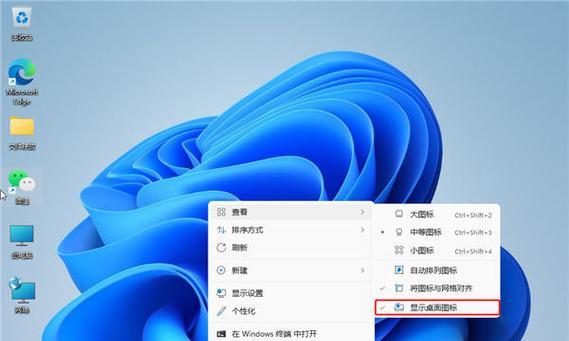
实用技巧与常见问题
技巧1:在游戏设置中查找
某些游戏允许玩家在设置中自定义快捷键。如果你发现自己常用的快捷键被游戏占用,可以尝试进入游戏设置,查看是否有更改快捷键的选项。
技巧2:使用任务栏预览
如果你只是想快速预览桌面或某个窗口而不想完全离开游戏,可以将鼠标悬停在任务栏上并使用小窗口预览功能。
常见问题:快捷键冲突
有些情况下,游戏可能会和系统快捷键产生冲突。如果遇到这种情况,可以尝试更改游戏设置中的控制键位,或者使用上述提到的其他方法。
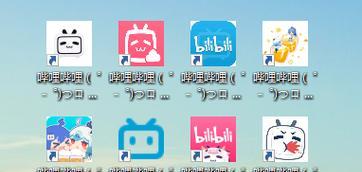
综合以上
掌握在电脑游戏内显示桌面图标的快捷方式对于提升游戏体验和效率是非常有帮助的。无论是使用系统默认的快捷键还是游戏内设置,都可以让你无缝切换到桌面环境,完成必要的操作后迅速回到游戏。希望以上分享的内容能够让你在游戏中更加得心应手,享受更加顺畅的游戏体验。
本文链接:https://www.usbzl.com/article-44674-1.html

